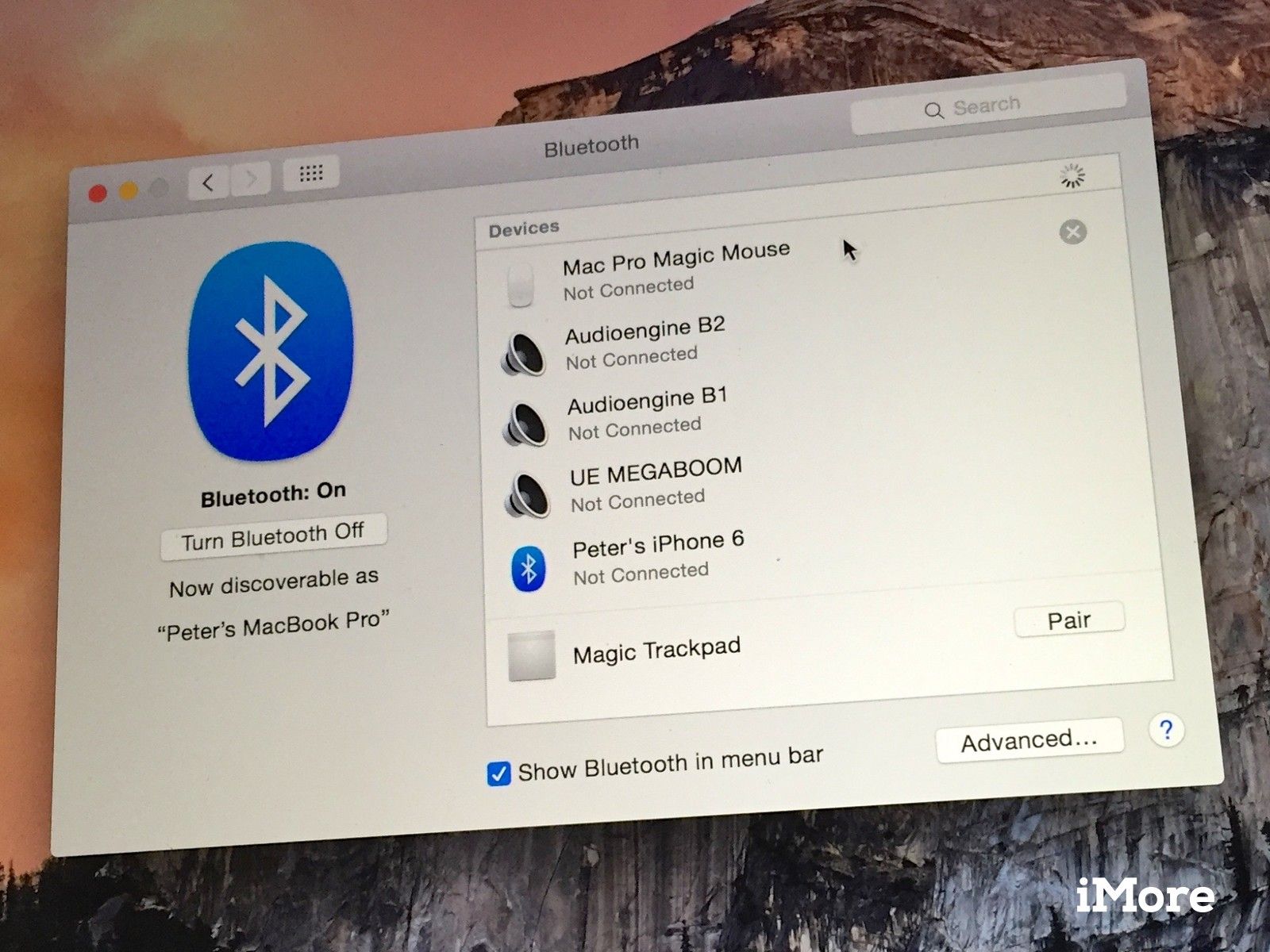
Bluetooth позволяет легко подключать внешние устройства, такие как колонки, мыши, клавиатуры, даже принтеры и другие компьютеры. Если в вашем меню Bluetooth есть беспорядок, и вы хотите его почистить, вот простой способ.
Сопряжение Bluetooth-устройств с вашим Mac — это, как правило, легкое дело: переведите устройство в режим «Обнаруживаемый», а затем откройте настройки Bluetooth вашего Mac. Обычно ваш Mac должен найти любые новые устройства; щелкнув по ним, вы можете добавить их.
Со временем ваше меню Bluetooth может загромождаться подключенными устройствами. Возможно, вы перестали их использовать, связали их с другими компьютерами или устройствами, или они перестали работать. По какой-то причине ваше меню Bluetooth может стать источником множества устройств, которые вы не используете или не хотите, чтобы ваш Mac больше не знал. Выполните следующие действия, чтобы очистить меню Bluetooth на вашем Mac.
Чтобы удалить устройства из меню Bluetooth вашего Mac
- Удерживать вариант ключ на клавиатуре вашего Mac.
- Нажми на блютус меню. Обратите внимание, что меню Bluetooth выглядит иначе. Он предоставляет более подробную информацию о прошивке Bluetooth, адресе и предоставляет возможность экспортировать отчет на рабочий стол.
- Выберите устройство, которое вы хотите удалить из меню Bluetooth. Появится всплывающее меню; щелчок Удалить.
- Mac спросит вас, уверены ли вы, что хотите удалить устройство. Нажмите на Удалить Кнопка для подтверждения.
Это оно! В вашем меню Bluetooth больше нет устройств.
Вы можете сделать то же самое в настройках системы Bluetooth — там перечислены устройства, о которых знает ваш Mac, и вы можете нажать кнопку X, чтобы забыть о них. Это спасет вас от этого шага.
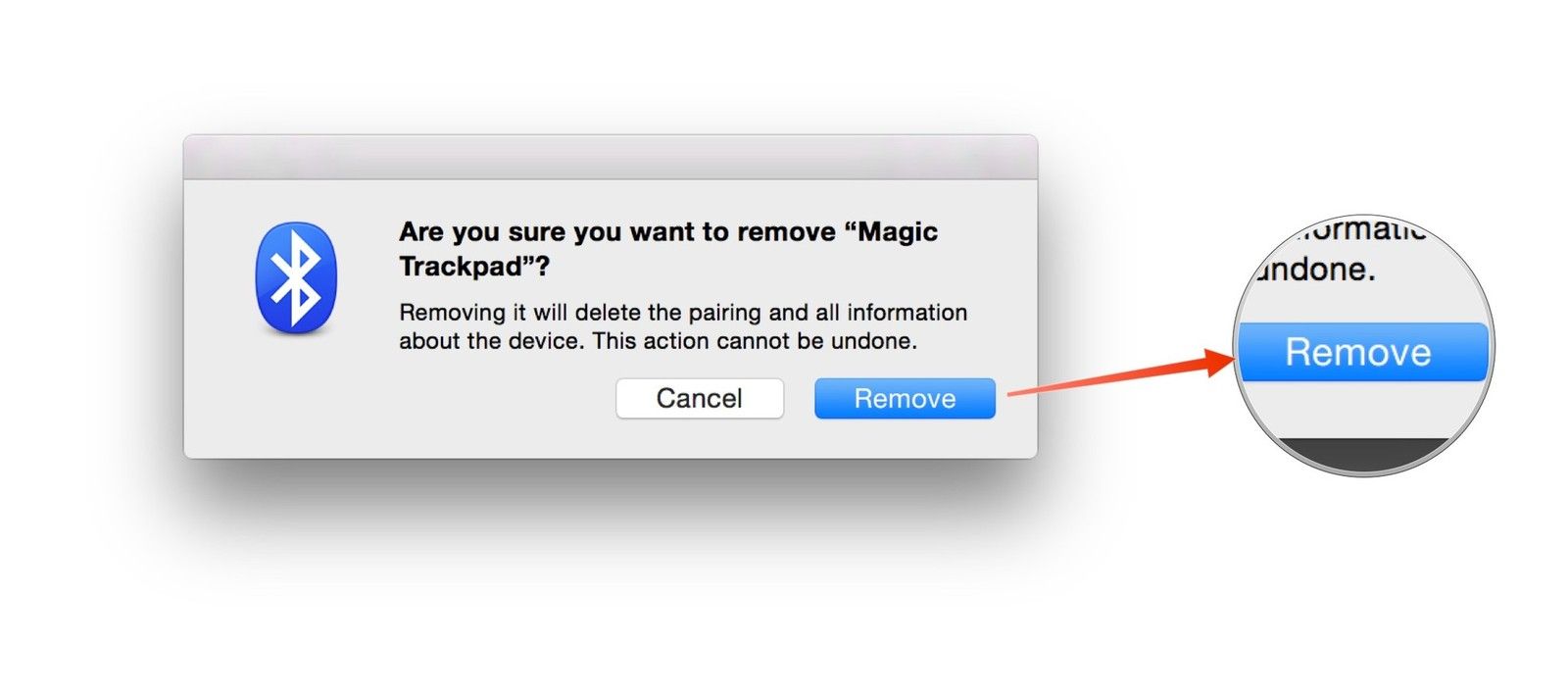
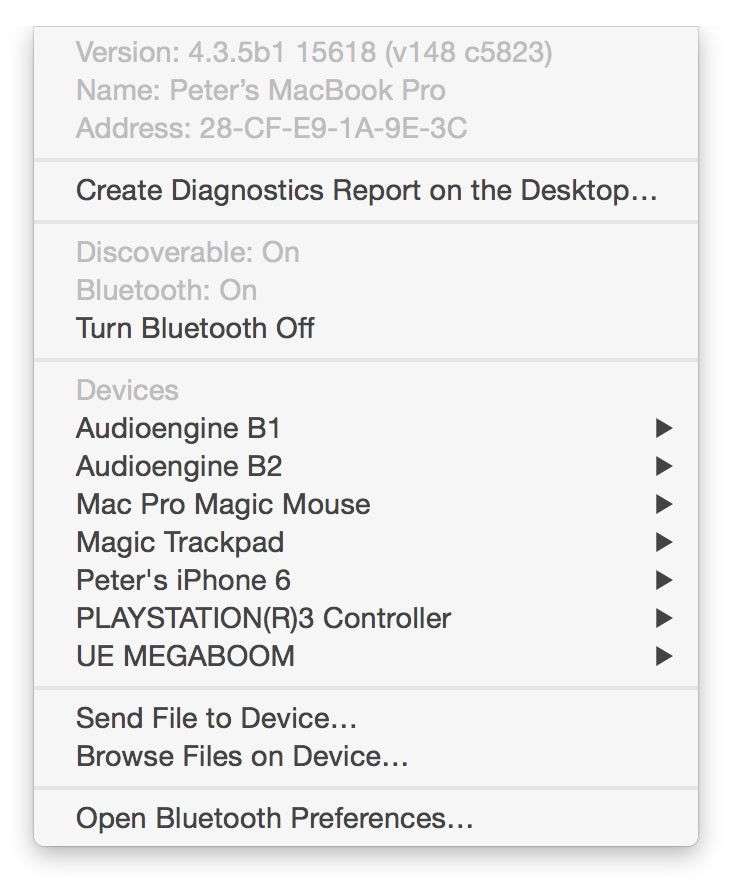
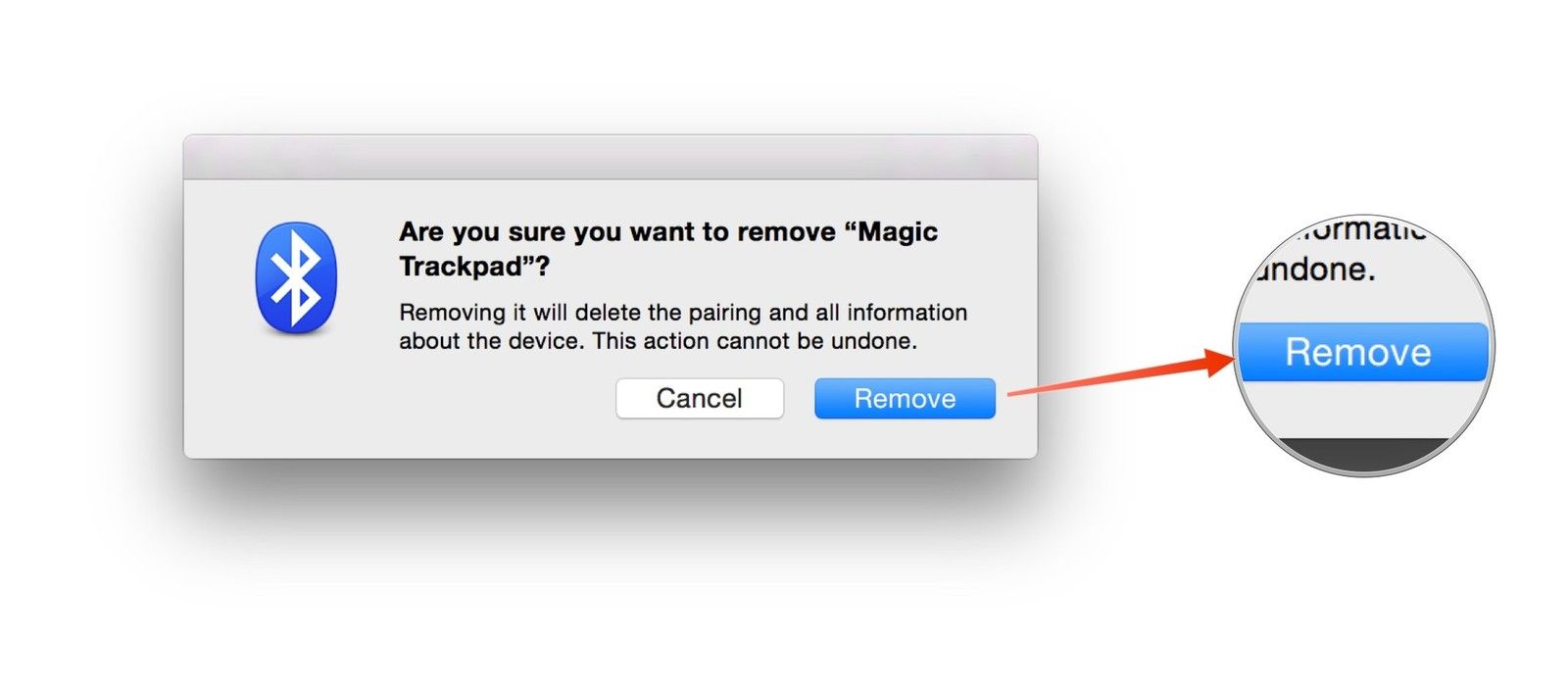
Оцените статью!



Отправляя сообщение, Вы разрешаете сбор и обработку персональных данных. Политика конфиденциальности.